| Ligne 104 : | Ligne 104 : | ||
*Puis cliquer sur '''Add Data''' | *Puis cliquer sur '''Add Data''' | ||
*Écrivez un message | *Écrivez un message | ||
| + | {{Info|Si un message est envoyé alors que l'écran n'est pas connecté, celui-ci sera ignoré. MQTT permet toutefois de garder en mémoire les messages avec la fonction Retain}} | ||
<br /> | <br /> | ||
|Step_Picture_00=Mini_écran_connecté_adafruit_io3.png | |Step_Picture_00=Mini_écran_connecté_adafruit_io3.png | ||
|Step_Picture_01=Mini_écran_connecté_tft_io_test.jpg | |Step_Picture_01=Mini_écran_connecté_tft_io_test.jpg | ||
| + | }} | ||
| + | {{ {{tntn|Tuto Step}} | ||
| + | |Step_Title=IFTTT - Afficher les notifications d'un téléphone | ||
| + | |Step_Content=IFTTT est un service qui permet d'automatiser des tâches, Adafruit IO est compatible avec celui-ci. | ||
| + | |||
| + | {{Info|Si vous voulez utiliser IFTTT avec votre propre serveur, il y a des webhooks qui permettent de faire cela.}} | ||
| + | |||
| + | Nous allons voir comment afficher les notifications qu'un smartphone sur notre écran. | ||
| + | |||
| + | {{Warning|Bien que ce soit amusant comme projet, n'oubliez pas que vous aller donner accès à vos notifications à deux services sur internet. | ||
| + | Même si les communications sont en théorie sécurisé, niveau vie privée c'est une très mauvaise idée.}} | ||
| + | |||
| + | * Créer un compte sur IFTTT | ||
| + | * Installer l'application android | ||
| + | |||
| + | = if = | ||
| + | |||
| + | * Sur l'interface web d'IFTTT, cliquer sur '''My Applets''' | ||
| + | * Cliquer sur '''New Applet''' | ||
| + | * Choissisez le service '''Android Device''' | ||
| + | * Choissisez '''Notification Received''' | ||
| + | |||
| + | = then = | ||
| + | |||
| + | * Choissisez Adafruit | ||
| + | * Choissisez Send data to Adafruit IO | ||
| + | * Dans Feed Name mettez notifications | ||
| + | * Dans Data to save choissisez '''AppName''' et Notification '''Title''' | ||
| + | {{Dont|L'ESP8266 va se déconnecter (puis se reconnecter) du serveur MQTT, si le message est trop long.}}<br /> | ||
| + | |Step_Picture_00=Mini_écran_connecté_ifttt.png | ||
}} | }} | ||
{{ {{tntn|Notes}} | {{ {{tntn|Notes}} | ||
Version du 30 mars 2019 à 17:15
Introduction
Précédemment, nous avons vu comment afficher une image sur un ST7789, un écran TFT à 3€. ( Afficher une image sur un écran ST7789 )
Nous allons exploiter cette connaissance pour faire un mini écran connecté.
- Cette écran va afficher les messages reçu depuis un serveur MQTT
- Les messages peuvent contenir des caractères accentués
- La transmission sera chiffré
- Afin d'éviter les attaques MITM (man in the middle), nous allons vérifier l'identité du serveur MQTT à l'aide de son certificat.
A partir de là nous pouvons même utiliser IFTT (ou tasker) afin de transmettre des informations du web / de notre installation domotique ou de notre téléphone sur le serveur MQTT.
Afin de simplifier la partie MQTT, nous allons utiliser Adafruit IO qui permet d'avoir un serveur MQTT gratuitement.
Étape 1 - Fabriquer l'écran connecté
Suivez le tutoriel sur l'écran ST7789, avant toute chose,
En résumé,
- il faut installer la bibliothèque tft_espi
- Changer le fichier User_Setup.h directement dans la bibliothèque
- Reliez l'écran à l'esp8266
Afficher une image sur un écran ST7789
Étape 2 - Paramétrer Adafruit IO
- Créer un compte sur Adafruit IO: https://io.adafruit.com/
- Cliquer sur Feeds
- Cliquer sur Actions / Create a New Feed
- Dans Name mettez notifications
Étape 3 - Paramétrer les identifiants
Tout d'abord il nous faut récupérer le programme
- Télécharger le croquis ici : https://github.com/maditnerd/st7789_mqtt
- Il nous faut aussi la bibliothèque : Adafruit_MQTT
Cette bibliothèque va nous permettre de communiquer avec notre serveur MQTT.
Dans le programme il y a un fichier arduino_secrets.h, c'est ici que nous allons stocker nos identifiants pour le Wi-Fi et le serveur MQTT
Les identifiants sur Adafruit IO se trouve en cliquant sur View AIO Key
- Dans HOME_SSID mettez le nom de votre réseau WI-FI
- Dans HOME_PASS mettez le mot de passe de votre réseau WI-FI
- Dans ADAFRUIT_MQTT_USERNAME mettez le Username d'adafruit IO
- Dans ADAFRUIT_MQTT_PASS mettez l'Active Key d'adafruit IO
Téléverser le croquis pour tester si tout marche bien.
Normalement vous devriez arriver jusqu'à l'écran Notifications
Étape 4 - Test depuis Adafruit IO
Adafruit IO nous permet de créer une donnée qui sera afficher sur l'écran.
- Cliquer sur Feeds / Notifications
- Puis cliquer sur Add Data
- Écrivez un message
Étape 5 - IFTTT - Afficher les notifications d'un téléphone
IFTTT est un service qui permet d'automatiser des tâches, Adafruit IO est compatible avec celui-ci.
Nous allons voir comment afficher les notifications qu'un smartphone sur notre écran.
- Créer un compte sur IFTTT
- Installer l'application android
if
- Sur l'interface web d'IFTTT, cliquer sur My Applets
- Cliquer sur New Applet
- Choissisez le service Android Device
- Choissisez Notification Received
then
- Choissisez Adafruit
- Choissisez Send data to Adafruit IO
- Dans Feed Name mettez notifications
- Dans Data to save choissisez AppName et Notification Title
Draft

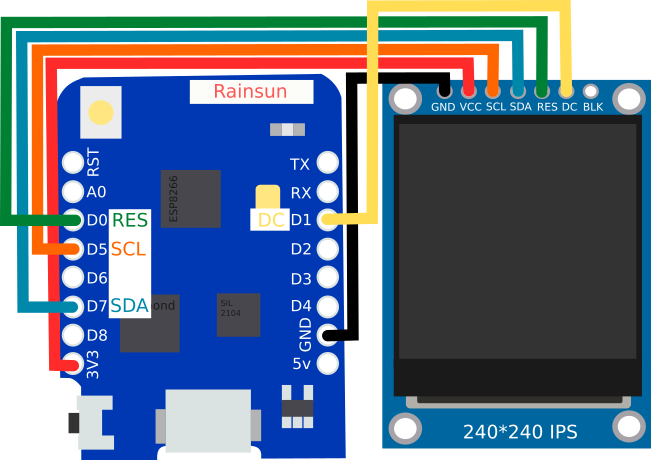

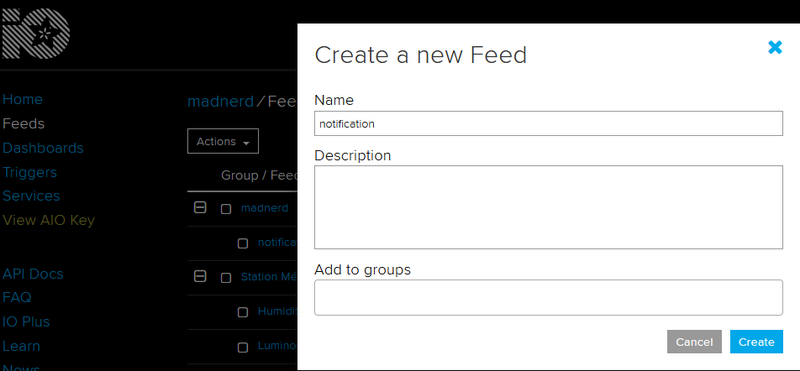
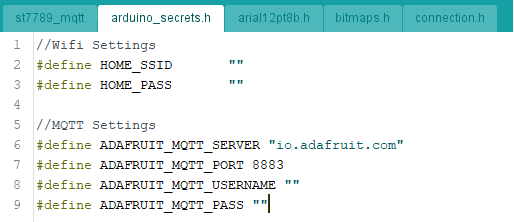
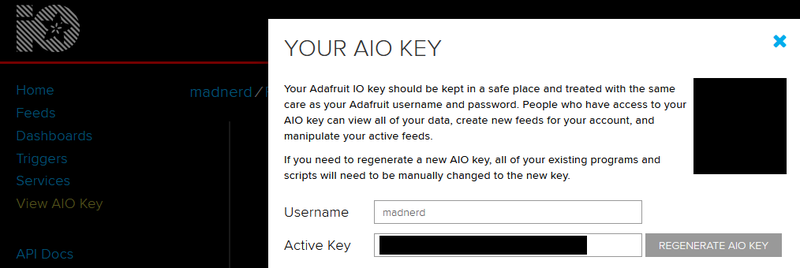



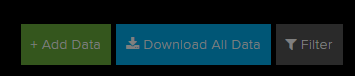
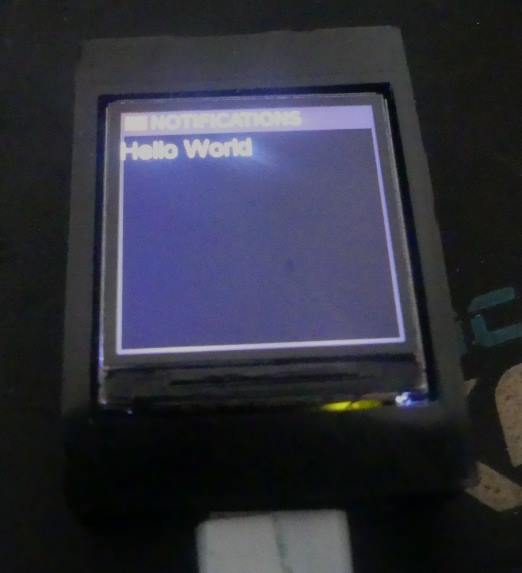
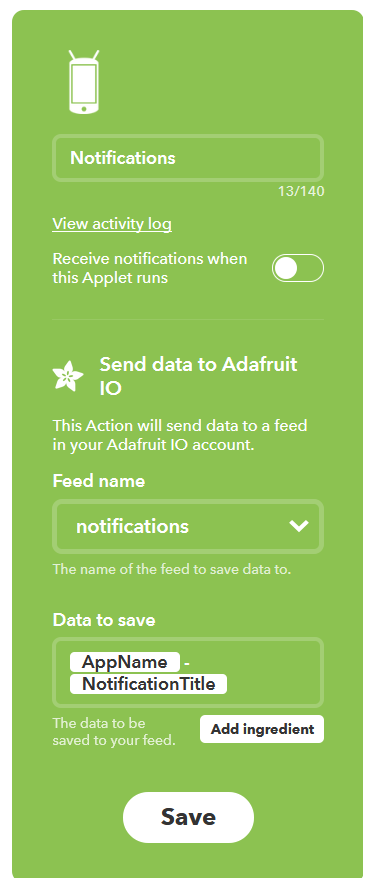
 Français
Français English
English Deutsch
Deutsch Español
Español Italiano
Italiano Português
Português